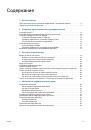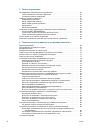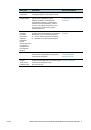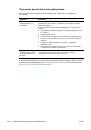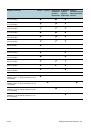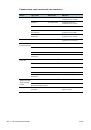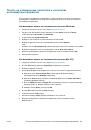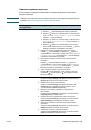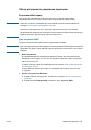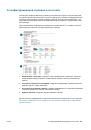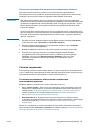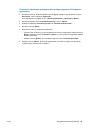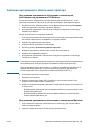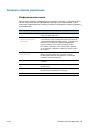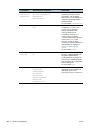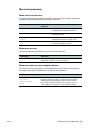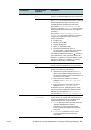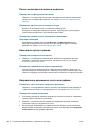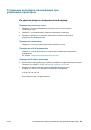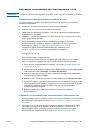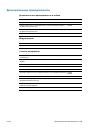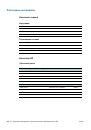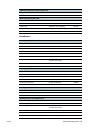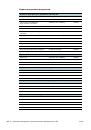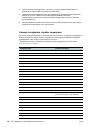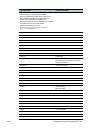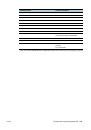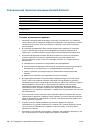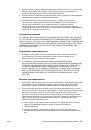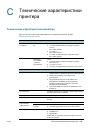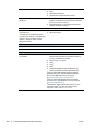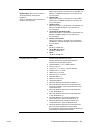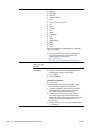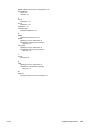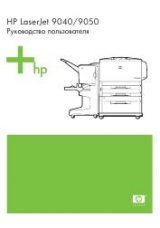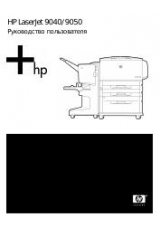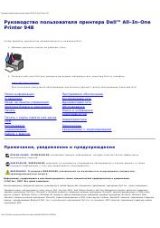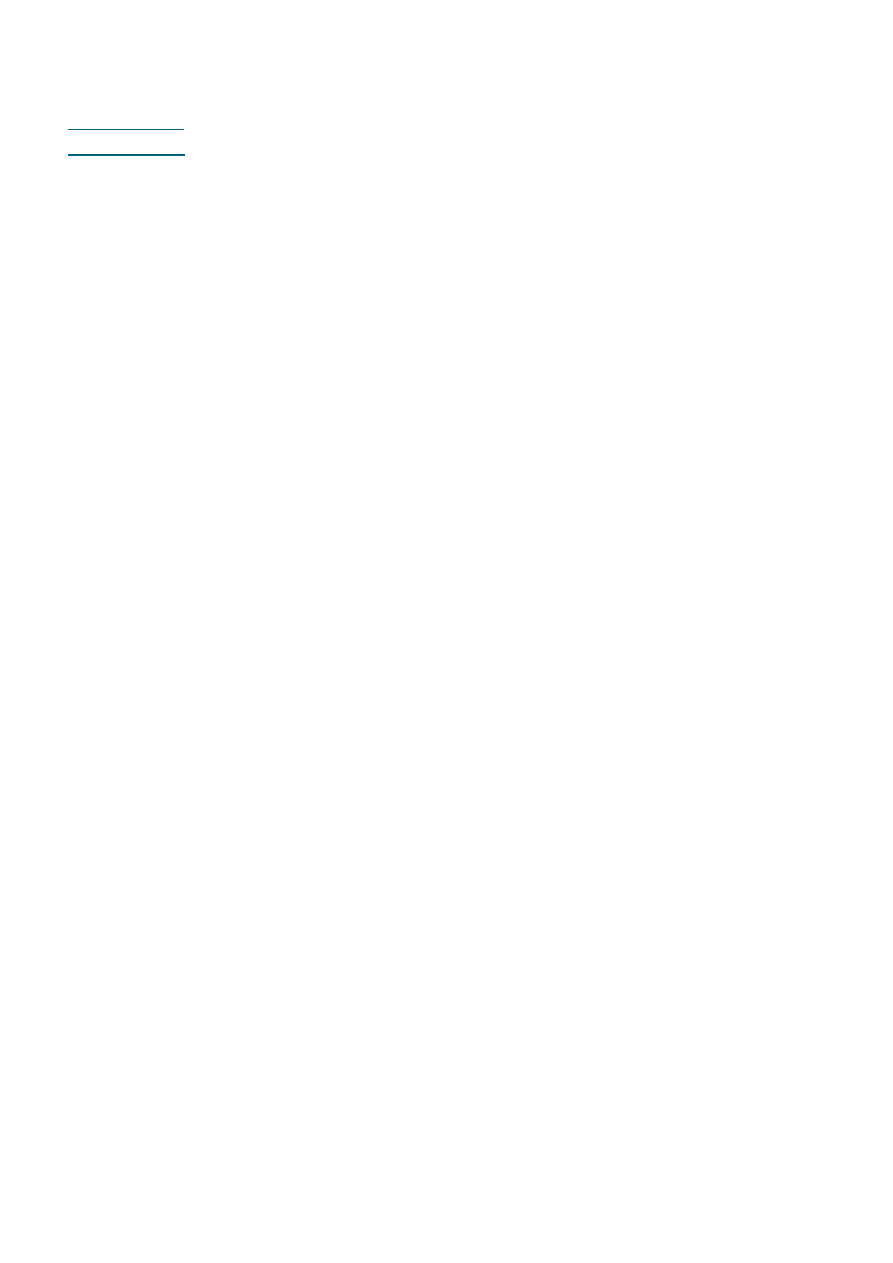
RUWW
Устранение
неполадок
,
возникающих
во
время
установки принтера
91
Неполадки
,
возникающие
при
подсоединении
к
сети
Примечание
Устранив
одну
из
нижеследующих
неполадок
,
снова
запустите
программу
установки
.
Устранение
общих
неполадок
при
работе
в
сети
Если
невозможно
установить
программное
обеспечение
принтера
на
компьютер
,
проверьте
следующее
:
z
Правильно
ли
подсоединены
кабели
к
компьютеру
и
принтеру
.
z
Работает
ли
сеть
и
включен
ли
сетевой
концентратор
.
z
Завершена
ли
работа
всех
программ
,
в
том
числе
персональных брандмауэров
и антивирусных
программ
.
z
Убедитесь
,
что
принтер
установлен
в
той
же
подсети
,
что
и
компьютеры
,
которые
будут
использовать
принтер
.
z
Если
программа
установки
не
может
обнаружить
принтер
,
распечатайте
конфигурационную
страницу
и
введите
IP-
адрес
вручную
в
окне
программы
установки
.
См
.
раздел
z
Проверьте
IP-
адрес
принтера
в
режиме
MS-DOS.
Например
,
если
IP-
адрес
123.123.123.123,
введите
в
окне
MS-DOS
следующее
:
C:\Ping 123.123.123.123
Если
появится
ответ
, IP-
адрес
верный
.
z
Если
используется
компьютер
на
платформе
Windows,
убедитесь
,
что
сетевые
порты
,
указанные
в
драйвере
принтера
,
соответствуют
IP-
адресу
принтера
:
1
Распечатайте
конфигурационную
страницу
.
См
.
раздел
2
На
рабочем
столе
Windows
нажмите
кнопку
Пуск
,
выберите
команду
Настройка
,
затем
щелкните
пункт
Принтеры
или
Принтеры
и
факсы
3
Щелкните
правой
кнопкой
мыши
значок
принтера
,
выберите
пункт
Свойства
,
а затем
откройте
вкладку
Порты
.
4
Выберите
порт
TCP/IP
для
принтера
,
а
затем
нажмите
кнопку
Настройка
порта
.
5
Сравните
IP-
адрес
,
указанный
в
диалоговом
окне
,
с
IP-
адресом
,
который
указан
на
конфигурационной
странице
,
и
убедитесь
в
их
соответствии
.
Если
IP-
адреса
отличаются
,
измените
IP-
адрес
в
диалоговом
окне
на
приведенный
на
конфигурационной
странице
.
6
Дважды
нажмите
кнопку
OK
для
сохранения
изменений
и
закройте
диалоговые окна
.
Неполадки
,
возникающие
при
подсоединении
к
кабельной
сети
z
Если
индикатор
связи
на
сетевом
разъеме
не
загорается
,
убедитесь
,
что
выполнены
все
требования
,
приведенные
в
разделе
z
Несмотря
на
то
что
не
рекомендуется
назначать
принтеру
статический
IP-
адрес
,
некоторые
неполадки
при
установке
(
такие
как
конфликт
с
персональным
брандмауэром
)
можно устранить
,
назначив
принтеру
статический
IP-
адрес
.
Дополнительную
информацию
см
.
в
разделе